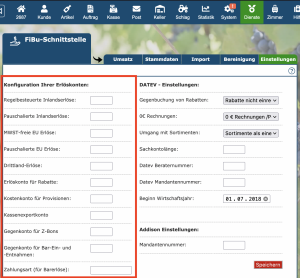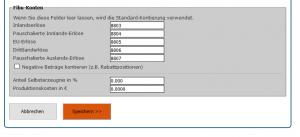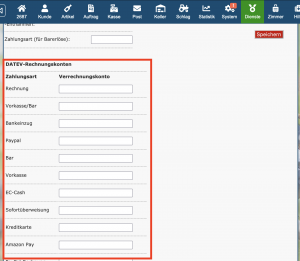Erlöskonten: Unterschied zwischen den Versionen
Admin (Diskussion | Beiträge) |
Cas (Diskussion | Beiträge) Keine Bearbeitungszusammenfassung |
||
| (4 dazwischenliegende Versionen von 2 Benutzern werden nicht angezeigt) | |||
| Zeile 1: | Zeile 1: | ||
Du findest die Erlöskonteneinstellungen unter '' | Du findest die Erlöskonteneinstellungen unter ''Fibu - Buha-Export - Einstellungen''. | ||
[[Datei:FiBu_Einstellungen.PNG|miniatur|FiBu Konfiguartion der Erlöskonten]] | [[Datei:FiBu_Einstellungen.PNG|miniatur|FiBu Konfiguartion der Erlöskonten]] | ||
| Zeile 7: | Zeile 7: | ||
== Einstellen der Standard-Erlöskonten == | == Einstellen der Standard-Erlöskonten == | ||
Die Standard-Erlöskonten gibst Du in Winestro.Cloud unter | Die Standard-Erlöskonten gibst Du in Winestro.Cloud unter Dienste - FiBu - Einstellungen an. Kläre unbedingt mit Deinem Steuerberater, welche Konten Du dort eintragen sollst, oder lasse ihn/sie diese gegebenenfalls selbst hinterlegen. | ||
Jede erfolgte Buchung wird unterschiedlichen Steuerfällen zugeordnet. Dabei definiert der Steuerberater die verschiedenen Erlöskonten mit dem gewählten Kontenrahmen. | Jede erfolgte Buchung wird unterschiedlichen Steuerfällen zugeordnet. Dabei definiert der Steuerberater die verschiedenen Erlöskonten mit dem gewählten Kontenrahmen. So hat der "regelbesteuerte Inlandserlös" beispielsweise das Konto 8400 (im SKR 03), der "pauschalierte Inlandserlös" das Konto 8450. Diese Nummern werden einmalig von, bzw. zusammen mit dem Steuerberater, eingetragen. | ||
So hat der "regelbesteuerte Inlandserlös" beispielsweise das Konto 8400 (im SKR 03), der "pauschalierte Inlandserlös" das Konto 8450. Diese Nummern werden einmalig | |||
== Einstellen der Artikel-Erlöskonten == | == Einstellen der Artikel-Erlöskonten == | ||
| Zeile 16: | Zeile 15: | ||
[[Datei:Individuelle_Erlöskonten.PNG|miniatur|FiBu-Konten in der Artikelkarteikarte pflegen]] | [[Datei:Individuelle_Erlöskonten.PNG|miniatur|FiBu-Konten in der Artikelkarteikarte pflegen]] | ||
Wenn Du einen ''' | Wenn Du einen '''artikelbasierten Export''' nutzen möchtest, müssen ergänzend zu den Standard-Erlöskonten die einzelnen Artikel-Erlöskonten angegeben werden (z.B. für Rotweine, Planwagenfahrten, sonstige Artikel, etc.). Diese Konten gelten dann für alle Umsatzarten dieses Artikels. | ||
Hat ein Artikel ein bestimmtes Erlöskonto hinterlegt, so wird dieses anstatt des Standard-Erlöskontos beim FiBu-Export verwendet. Die Erlöskonten zu einem Artikel lassen sich | Hat ein Artikel ein bestimmtes Erlöskonto hinterlegt, so wird dieses anstatt des Standard-Erlöskontos beim FiBu-Export verwendet. Die Erlöskonten zu einem Artikel lassen sich ganz unten in der Bearbeitungsansicht eines Artikels unter ''FiBu-Konten'' hinterlegen. | ||
Sind die Felder in den FiBu-Einstellungen in der Artikelkarteikarte nicht ausgefüllt, so wird der Artikel mit den Standard-Erlöskonten verbucht, die unter ''Dienste - FiBu - Einstellungen'' hinterlegt sind. | Sind die Felder in den FiBu-Einstellungen in der Artikelkarteikarte nicht ausgefüllt, so wird der Artikel mit den Standard-Erlöskonten verbucht, die unter ''Dienste - FiBu - Einstellungen'' hinterlegt sind. | ||
=== Wie werden Artikel mit einer anderen MwSt | === Wie werden Artikel mit einer anderen MwSt richtig übergeben? === | ||
Sobald Du mehrere MwSt-Sätze auf Rechnungen verwendest | Sobald Du mehrere MwSt-Sätze auf Rechnungen verwendest – also auch nur einen Artikel mit z.B. 7% MwSt verkaufst – musst Du einen der artikelbasierten Exporte nutzen. | ||
Hinterlege bei allen | Hinterlege bei allen Artikeln, die nicht den Standard-MwSt-Satz haben, direkt im Artikel die jeweiligen Erlöskonten. Umsätze des Artikels werden dann auf diese Konten gebucht. | ||
Die Einstellungen zu den Konten kannst Du auch über die Artikelselektion erreichen. Hier kannst Du z.B. alle Artikel mit 7% MwSt auswählen und dann im 3. Schritt der Selektion die | Die Einstellungen zu den Konten kannst Du auch über die Artikelselektion erreichen. Hier kannst Du z.B. alle Artikel mit 7% MwSt auswählen und dann im 3. Schritt der Selektion die FiBu-Konten belegen. | ||
== Einstellen der DATEV-Rechnungskonten == | == Einstellen der DATEV-Rechnungskonten == | ||
| Zeile 33: | Zeile 32: | ||
Sind die Verrechnungskonten angegeben, werden diese in der DATEV-Exportdatei als Gegenkonto für alle erstellten Rechnungen mit der entsprechenden Zahlungsart ausgewiesen. Das ist vor allem für die Zahlungsarten EC- und Kreditkarte interessant, bei denen der Ausgleich der Rechnungen schon stattgefunden hat, wenn die Rechnungen an den Steuerberater übermittelt werden. | Sind die Verrechnungskonten angegeben, werden diese in der DATEV-Exportdatei als Gegenkonto für alle erstellten Rechnungen mit der entsprechenden Zahlungsart ausgewiesen. Das ist vor allem für die Zahlungsarten EC- und Kreditkarte interessant, bei denen der Ausgleich der Rechnungen schon stattgefunden hat, wenn die Rechnungen an den Steuerberater übermittelt werden. | ||
Sind die Verrechungskonten nicht angegeben, wird als Standard die Debitoren- oder Kundennummer als Gegenkonto ausgewiesen. | Sind die Verrechungskonten nicht angegeben, wird als Standard die Debitoren- oder Kundennummer als Gegenkonto ausgewiesen. | ||
Ein weiterer Einsatzzweck dieser Funktion ist, die Abbildung von Zahlungsdienstleistern wie Papay. ( Bei denen auch die TransaktionsID mit in den Exporten aufgelistet wird) | |||
==Erlöskonten bei Sonderposten== | ==Erlöskonten bei Sonderposten== | ||
Wenn Du Sonderposten auf einer Rechnung verwendest, werden die Umsätze dieses Postens immer mit den allgemeinen Erlöskonten (''Dienste - FiBu - Einstellungen'') exportiert. | |||
Ein Sonderposten ist eine Position auf einer Rechnung zu der es keinen Artikel gibt. Wenn Du Sonderposten auf einer Rechnung verwendest, werden die Umsätze dieses Postens immer mit den allgemeinen Erlöskonten (''Dienste - FiBu - Einstellungen'') exportiert. | |||
Im Standard werden alle Versandkosten und Mengenrabatte auf diese Weise abgebildet. Damit ist es möglich ohne große Voreinstellungen zu starten und Shops etc. an unser System anzubinden. Der Nachteil ist, dass all diese Posten nicht "trennscharf" in der Fibu und in der Statistik ankommen. Wir empfehlen daher zeitnah nach dem Start mit unserem System je einen Artikel für | |||
#Sonderposten | |||
#Mengenrabatte | |||
#Versandkosten | |||
anzulegen. Jedem dieser Artikel gibst du dann einen Haken bei Std-Sonderposten / Std.-Mengenrabatt / Std.-Versandkosten in der Artikelkartei. | |||
(Zusätzlich, markierst du diese Artikel als "Keine Flasche, stellt ggfs. den Bestand auf überbuchbar und die Inventurpflicht auf nein.) Das bewirkt, dass immer wenn du z.B. Versandkosten in einen Auftrag einträgst, kein Sonderposten eingetragen wird, sondern der Std-Versandkosten-Artikel. Entsprechend kann dann auch auf die Erlöskonten des Artikels gebucht werden und nicht nur auf die allgemeinen Erlöskonten. | |||
Aktuelle Version vom 28. November 2024, 09:06 Uhr
Du findest die Erlöskonteneinstellungen unter Fibu - Buha-Export - Einstellungen.
Allgemeine Hinweise zu Erlöskonten
Erlöskonten spielen eine Rolle bei der Übergabe Deiner Belege an Deine Buchhaltung oder Deinen Steuerberater. Je nach Umsatzart muss eine Einnahme oder Ausgabe auf unterschiedliche Erlöskonten gebucht werden – z.B. muss zwischen Inlands- und Auslandserlösen unterschieden werden. Welche Einnahme auf welches Erlöskonto gebucht werden muss, entscheidet Winestro automatisch für Dich, wenn Du Deine Erlöskonten korrekt angelegt hast. Klicke bitte auf "speichern", nachdem Du Änderungen in den FiBu-Einstellungen vorgenommen hast.
Einstellen der Standard-Erlöskonten
Die Standard-Erlöskonten gibst Du in Winestro.Cloud unter Dienste - FiBu - Einstellungen an. Kläre unbedingt mit Deinem Steuerberater, welche Konten Du dort eintragen sollst, oder lasse ihn/sie diese gegebenenfalls selbst hinterlegen.
Jede erfolgte Buchung wird unterschiedlichen Steuerfällen zugeordnet. Dabei definiert der Steuerberater die verschiedenen Erlöskonten mit dem gewählten Kontenrahmen. So hat der "regelbesteuerte Inlandserlös" beispielsweise das Konto 8400 (im SKR 03), der "pauschalierte Inlandserlös" das Konto 8450. Diese Nummern werden einmalig von, bzw. zusammen mit dem Steuerberater, eingetragen.
Einstellen der Artikel-Erlöskonten
Wenn Du einen artikelbasierten Export nutzen möchtest, müssen ergänzend zu den Standard-Erlöskonten die einzelnen Artikel-Erlöskonten angegeben werden (z.B. für Rotweine, Planwagenfahrten, sonstige Artikel, etc.). Diese Konten gelten dann für alle Umsatzarten dieses Artikels. Hat ein Artikel ein bestimmtes Erlöskonto hinterlegt, so wird dieses anstatt des Standard-Erlöskontos beim FiBu-Export verwendet. Die Erlöskonten zu einem Artikel lassen sich ganz unten in der Bearbeitungsansicht eines Artikels unter FiBu-Konten hinterlegen.
Sind die Felder in den FiBu-Einstellungen in der Artikelkarteikarte nicht ausgefüllt, so wird der Artikel mit den Standard-Erlöskonten verbucht, die unter Dienste - FiBu - Einstellungen hinterlegt sind.
Wie werden Artikel mit einer anderen MwSt richtig übergeben?
Sobald Du mehrere MwSt-Sätze auf Rechnungen verwendest – also auch nur einen Artikel mit z.B. 7% MwSt verkaufst – musst Du einen der artikelbasierten Exporte nutzen. Hinterlege bei allen Artikeln, die nicht den Standard-MwSt-Satz haben, direkt im Artikel die jeweiligen Erlöskonten. Umsätze des Artikels werden dann auf diese Konten gebucht. Die Einstellungen zu den Konten kannst Du auch über die Artikelselektion erreichen. Hier kannst Du z.B. alle Artikel mit 7% MwSt auswählen und dann im 3. Schritt der Selektion die FiBu-Konten belegen.
Einstellen der DATEV-Rechnungskonten
Für alle DATEV-Exportformate ist es an dieser Stelle möglich, Verrechnungskonten für die einzelnen Zahlungsarten zu hinterlegen. Sind die Verrechnungskonten angegeben, werden diese in der DATEV-Exportdatei als Gegenkonto für alle erstellten Rechnungen mit der entsprechenden Zahlungsart ausgewiesen. Das ist vor allem für die Zahlungsarten EC- und Kreditkarte interessant, bei denen der Ausgleich der Rechnungen schon stattgefunden hat, wenn die Rechnungen an den Steuerberater übermittelt werden. Sind die Verrechungskonten nicht angegeben, wird als Standard die Debitoren- oder Kundennummer als Gegenkonto ausgewiesen.
Ein weiterer Einsatzzweck dieser Funktion ist, die Abbildung von Zahlungsdienstleistern wie Papay. ( Bei denen auch die TransaktionsID mit in den Exporten aufgelistet wird)
Erlöskonten bei Sonderposten
Ein Sonderposten ist eine Position auf einer Rechnung zu der es keinen Artikel gibt. Wenn Du Sonderposten auf einer Rechnung verwendest, werden die Umsätze dieses Postens immer mit den allgemeinen Erlöskonten (Dienste - FiBu - Einstellungen) exportiert.
Im Standard werden alle Versandkosten und Mengenrabatte auf diese Weise abgebildet. Damit ist es möglich ohne große Voreinstellungen zu starten und Shops etc. an unser System anzubinden. Der Nachteil ist, dass all diese Posten nicht "trennscharf" in der Fibu und in der Statistik ankommen. Wir empfehlen daher zeitnah nach dem Start mit unserem System je einen Artikel für
- Sonderposten
- Mengenrabatte
- Versandkosten
anzulegen. Jedem dieser Artikel gibst du dann einen Haken bei Std-Sonderposten / Std.-Mengenrabatt / Std.-Versandkosten in der Artikelkartei. (Zusätzlich, markierst du diese Artikel als "Keine Flasche, stellt ggfs. den Bestand auf überbuchbar und die Inventurpflicht auf nein.) Das bewirkt, dass immer wenn du z.B. Versandkosten in einen Auftrag einträgst, kein Sonderposten eingetragen wird, sondern der Std-Versandkosten-Artikel. Entsprechend kann dann auch auf die Erlöskonten des Artikels gebucht werden und nicht nur auf die allgemeinen Erlöskonten.